win10提示网络已关闭怎么办|win10提示网络已关闭的解决方法
时间:2016-11-18 来源:互联网 浏览量:
一用户在使用Win10系统的时候,突然之间网络就打不开了,用户启用网络之后,系统提示:“网络发现已关闭。网络计算机和设备不可见。请启用网络和共享中心中的网络发现。”下面小编就跟大家说说win10提示网络已关闭怎么办。
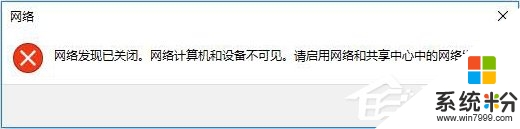
win10提示网络已关闭的解决方法:
1、首先我们点击确定,在网络窗口点击顶部的提示横幅:网络发现先和文件共享已关闭,看不到网络计算机和设备,单击已更改提示,点击“启用网络发现和文件共享”;
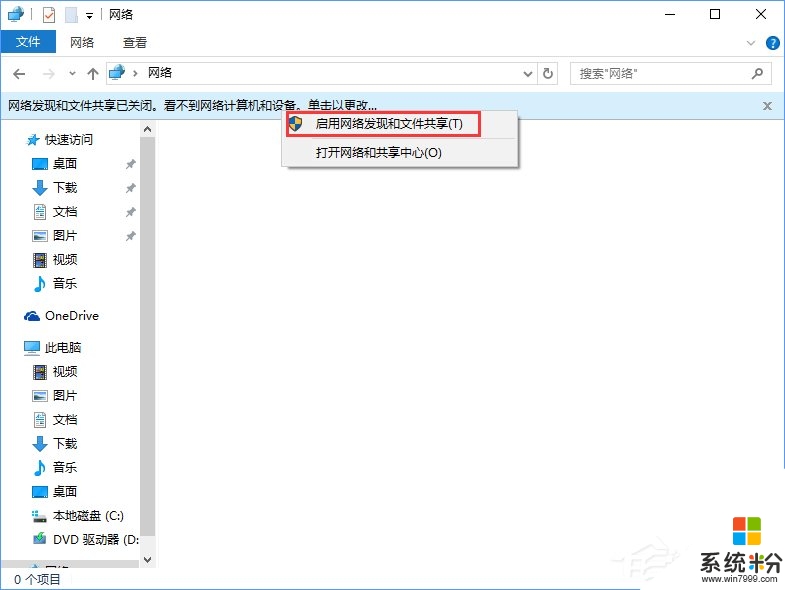
2、在【网络发现和文件共享】框中的点击“是,启用所有公用网络的网络发现和文件共享” 即可。
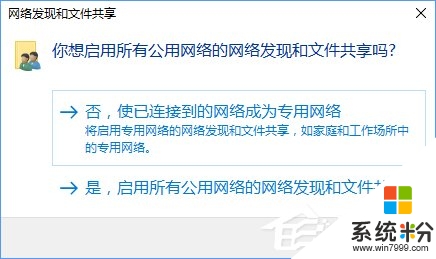
3、稍等片刻即可解决。
关于【win10提示网络已关闭怎么办】还有疑问的话,可以参考上述的教程来设置。其他的电脑系统下载后使用的疑问,欢迎上系统粉官网查看解决的方法。
我要分享:
相关教程
- ·win10网络发现已关闭 看不到网络计算机和设备 的解决方法!
- ·Win10怎么关闭语音提示? 关闭win10系统语音提示的操作方法!
- ·win10网络防火墙如何关闭 win10网络防火墙关闭的方法
- ·Win10运行 Xbox提示 游戏dvr已被您的组织关闭 该怎么办?
- ·windows打开软件提示弹窗怎么关闭 关闭Win10打开软件时的弹窗提示的方法
- ·关闭win10系统提示音图解的方法 外设连接电脑的提示音如何关闭
- ·桌面文件放在d盘 Win10系统电脑怎么将所有桌面文件都保存到D盘
- ·管理员账户怎么登陆 Win10系统如何登录管理员账户
- ·电脑盖上后黑屏不能唤醒怎么办 win10黑屏睡眠后无法唤醒怎么办
- ·电脑上如何查看显卡配置 win10怎么查看电脑显卡配置
win10系统教程推荐
- 1 电脑快捷搜索键是哪个 win10搜索功能的快捷键是什么
- 2 win10系统老是卡死 win10电脑突然卡死怎么办
- 3 w10怎么进入bios界面快捷键 开机按什么键可以进入win10的bios
- 4电脑桌面图标变大怎么恢复正常 WIN10桌面图标突然变大了怎么办
- 5电脑简繁体转换快捷键 Win10自带输入法简繁体切换快捷键修改方法
- 6电脑怎么修复dns Win10 DNS设置异常怎么修复
- 7windows10激活wifi Win10如何连接wifi上网
- 8windows10儿童模式 Win10电脑的儿童模式设置步骤
- 9电脑定时开关机在哪里取消 win10怎么取消定时关机
- 10可以放在电脑桌面的备忘录 win10如何在桌面上放置备忘录
win10系统热门教程
- 1 windows10电脑桌面上的图标不见了怎么办 win10桌面我的电脑图标不见了如何恢复
- 2 Win10系统受损文件怎么查看,查看Win10受损文件的方法
- 3 win10升级失败怎么办,win10更新失败的解决方法
- 4window10硬盘分区 win10磁盘分区图文教程
- 5win10笔记本电源计划在哪设置,win10笔记本电源计划设置方法
- 6win10耳机插孔没声音怎么解决,win10耳机没有声音怎么恢复
- 7win10新建桌面有什么用?
- 8win10网络受限怎么办|win10网络不能正常使用的解决方法
- 9windows激活查看 怎样查看Win10系统是否正版激活
- 10Win10系统玩【使命召唤11】按键盘就黑屏解决方案
最新win10教程
- 1 桌面文件放在d盘 Win10系统电脑怎么将所有桌面文件都保存到D盘
- 2 管理员账户怎么登陆 Win10系统如何登录管理员账户
- 3 电脑盖上后黑屏不能唤醒怎么办 win10黑屏睡眠后无法唤醒怎么办
- 4电脑上如何查看显卡配置 win10怎么查看电脑显卡配置
- 5电脑的网络在哪里打开 Win10网络发现设置在哪里
- 6怎么卸载电脑上的五笔输入法 Win10怎么关闭五笔输入法
- 7苹果笔记本做了win10系统,怎样恢复原系统 苹果电脑装了windows系统怎么办
- 8电脑快捷搜索键是哪个 win10搜索功能的快捷键是什么
- 9win10 锁屏 壁纸 win10锁屏壁纸设置技巧
- 10win10系统老是卡死 win10电脑突然卡死怎么办
